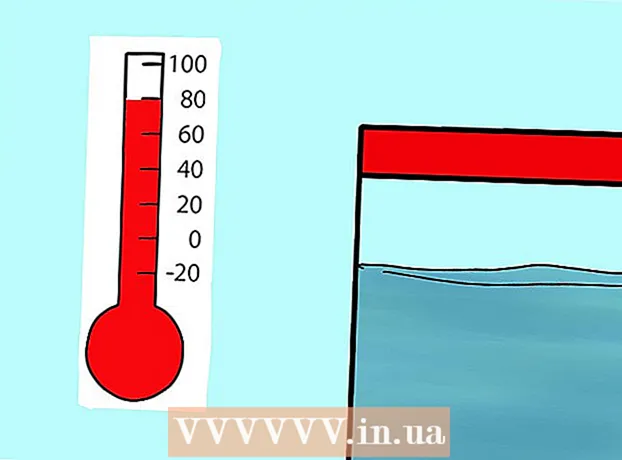Autorius:
Peter Berry
Kūrybos Data:
14 Liepos Mėn 2021
Atnaujinimo Data:
23 Birželio Birželio Mėn 2024
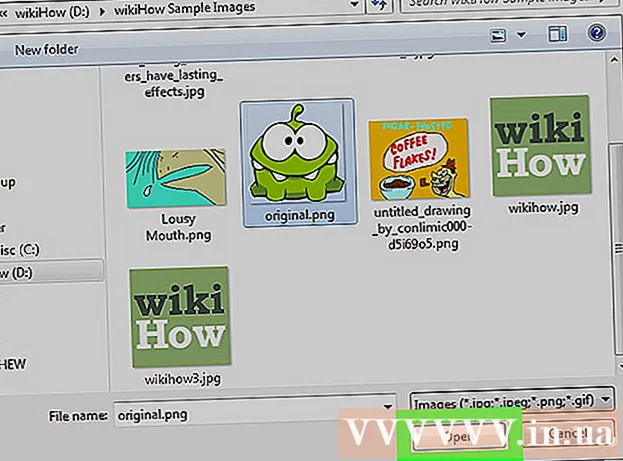
Turinys
Šis „wikiHow“ moko, kaip į „Discord“ serverius iš „Windows“ ar „MacOS“ kompiuterio įkelti jaustukus (jaustukus).
Žingsniai
Atidarykite nesantaiką. Programa turi mėlyną krabų vaizdą. Jei naudojate „Windows“, programą rasite „Windows“ meniu. „Mac“ sistemoje ieškokite „Dock“ arba „Launchpad“ juostoje.

Pasirinkite serverį. Serveriai pateikiami kairėje ekrano pusėje. Įkeliamus jaustukus galima naudoti tik pasirinktame serveryje.
Spustelėkite vaizdo mygtuką ☰ netoli ekrano viršaus, dešinėje nuo serverio pavadinimo.

Spustelėkite parinktį Serverio nustatymai (Serverio nustatymai) kairiajame stulpelyje.
Spustelėkite elementą jaustukai taip pat yra kairiajame stulpelyje.

Spustelėkite mygtuką Įkelti jaustukus (Įkelti jaustukus) mėlynai viršutiniame dešiniajame ekrano kampe.
Pasirinkite įkėlimo piktogramą. Norėdami gauti geriausius rezultatus, pasirinkite nuotraukas, kurių dydis yra 128 x 128 taškų arba didesnis. Įkėlus vaizdą bus nustatyti 32 x 32 taškų dydžiai.
- Galite sukurti jaustukus iš bet kokio vaizdo, nemokamų programų, tokių kaip „Imoji“ ir „Bitmoji“, ar internetinio įrankio, pvz., „PiZap“.
- Pasirinktinius jaustukus galima naudoti tik tame serveryje, kurį įkėlėte. Jei įkelsite jaustuką, kurį atsisiuntėte iš kito „Discord“ serverio, pasirodys klaidos pranešimas.
Spustelėkite Atviras (Atidaryti) gerai Sutaupyti (Sutaupyti). Jaustukai bus įkelti į „Discord“ serverį.
- Viename serveryje galite įkelti iki 50 jaustukų.
- „Discord“ organizuos jūsų pasirinktus jaustukus pagal serverį, todėl juos lengva rasti.